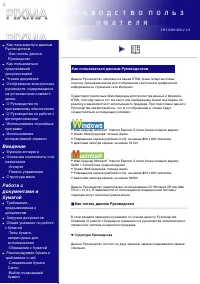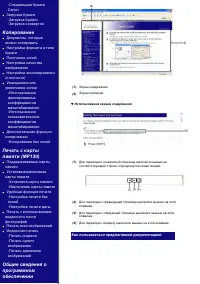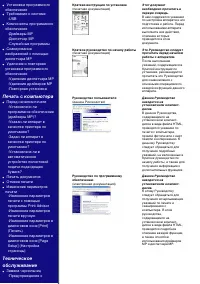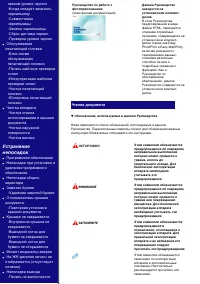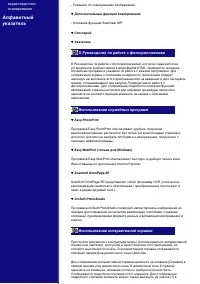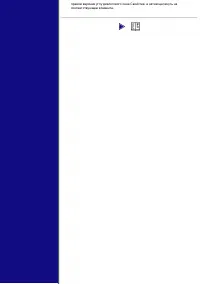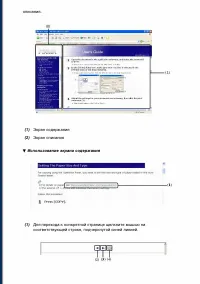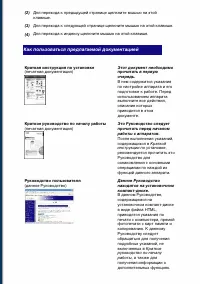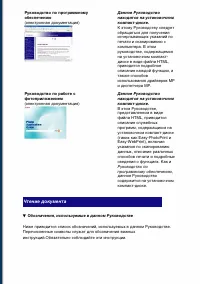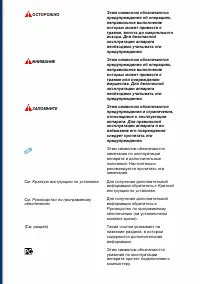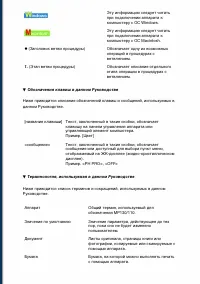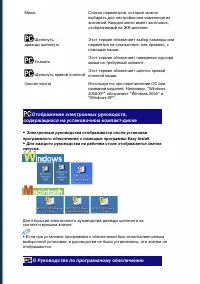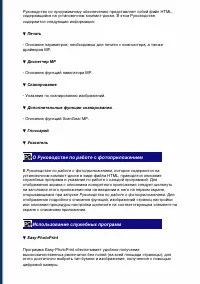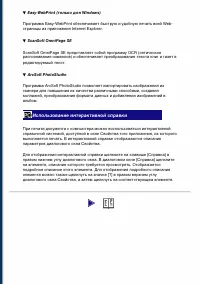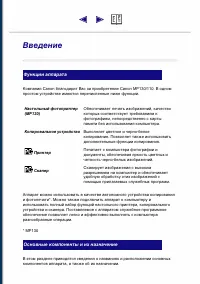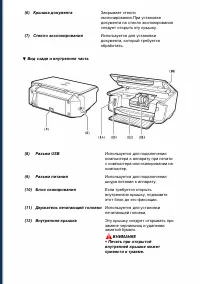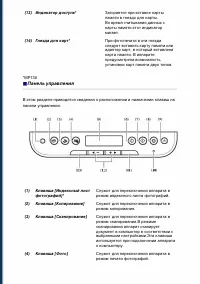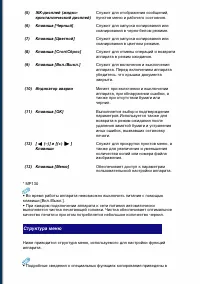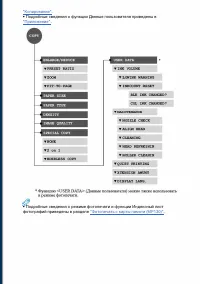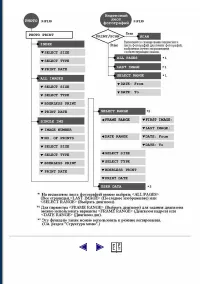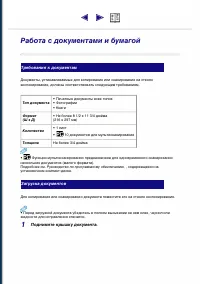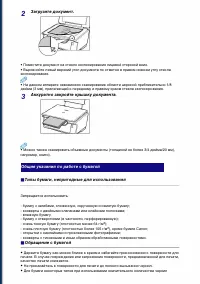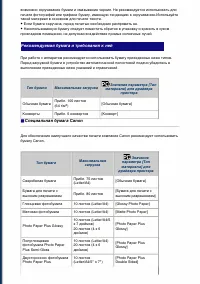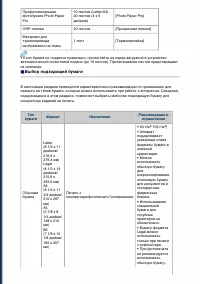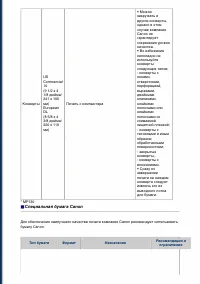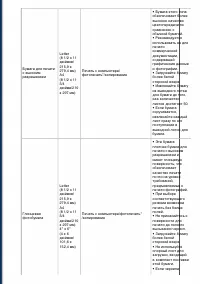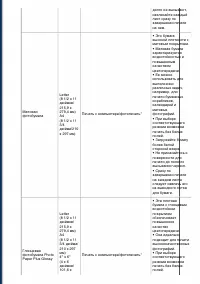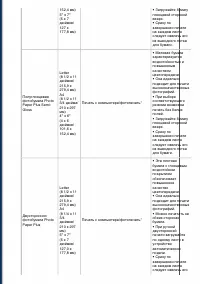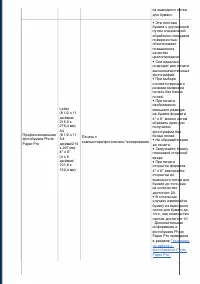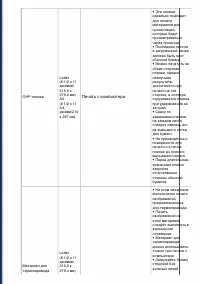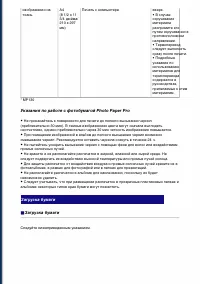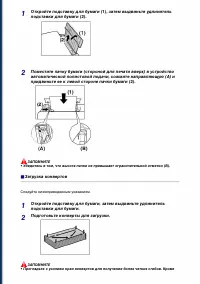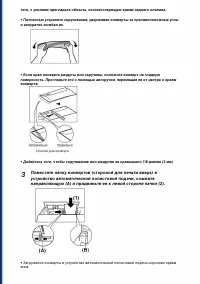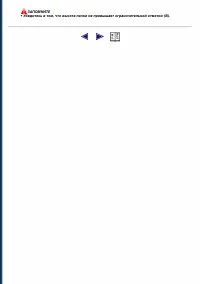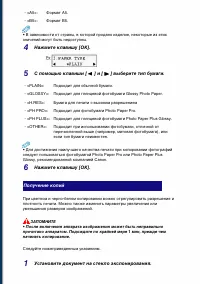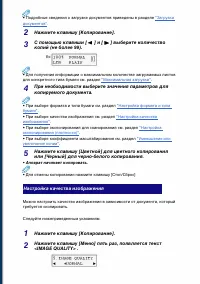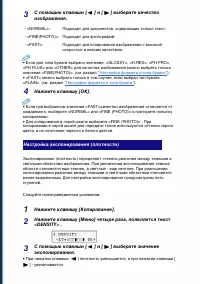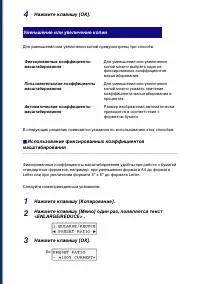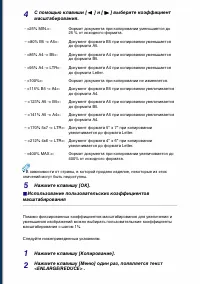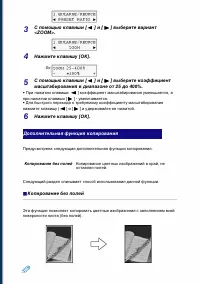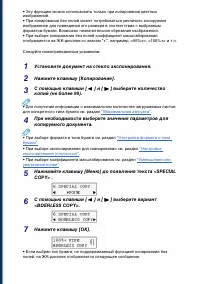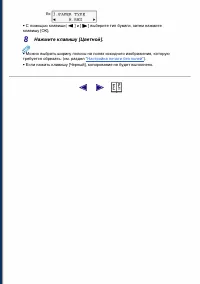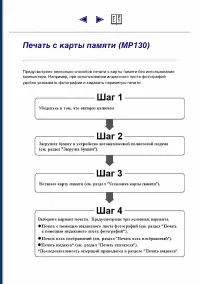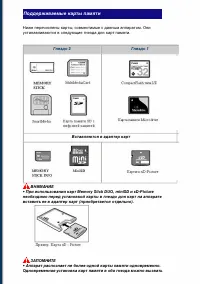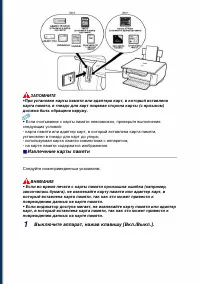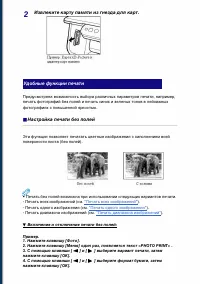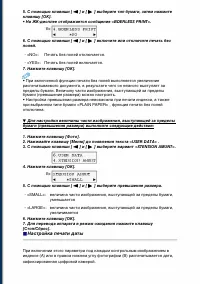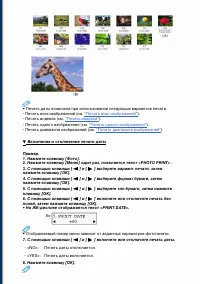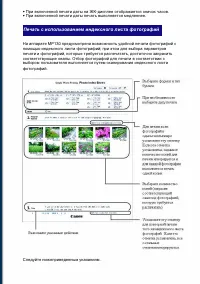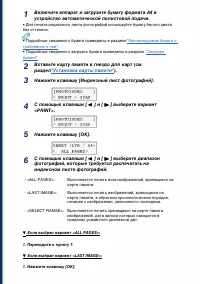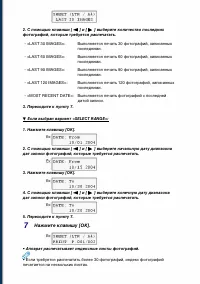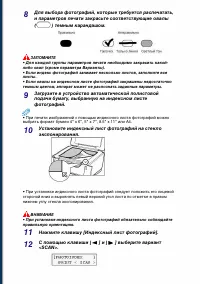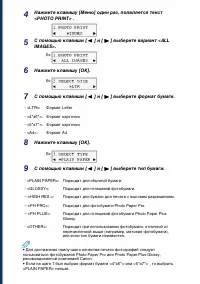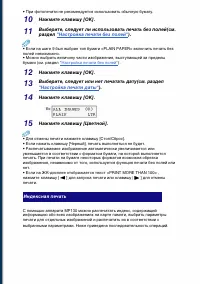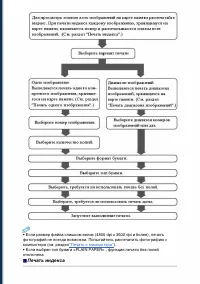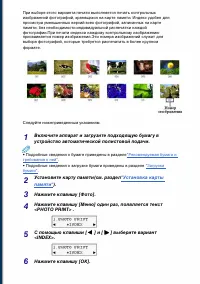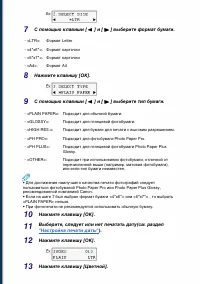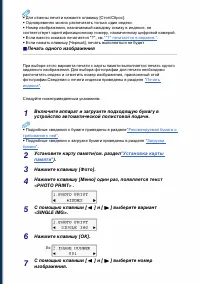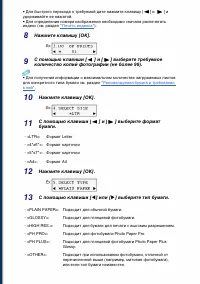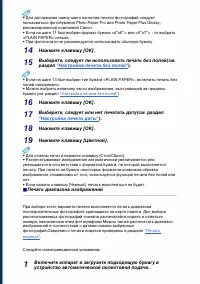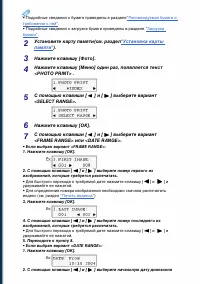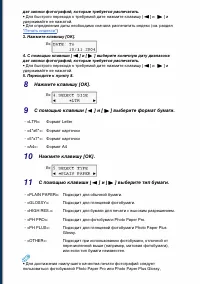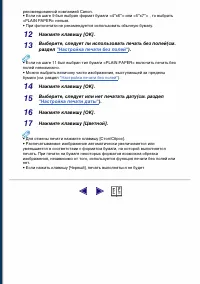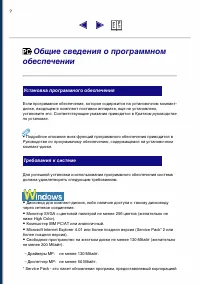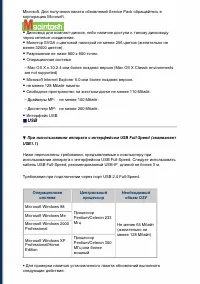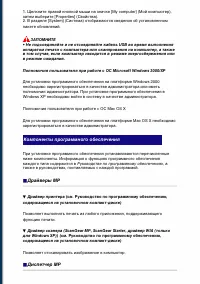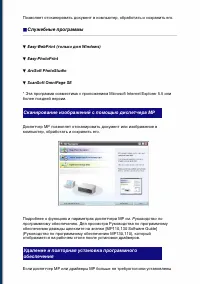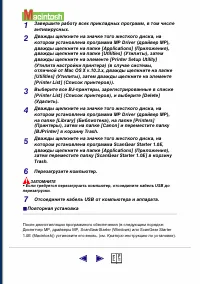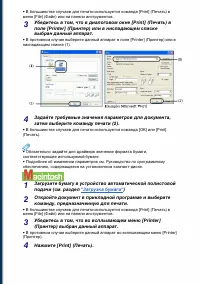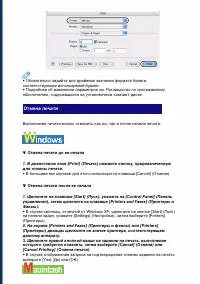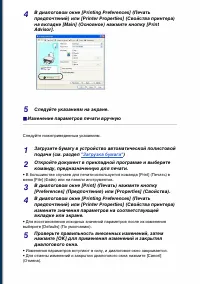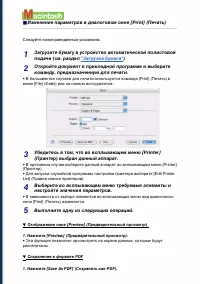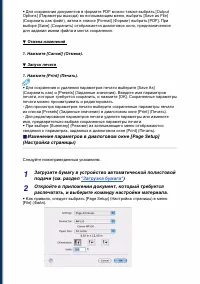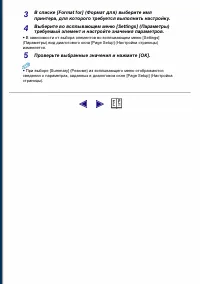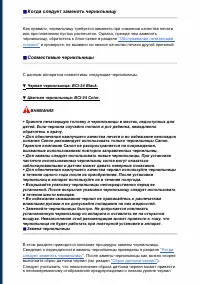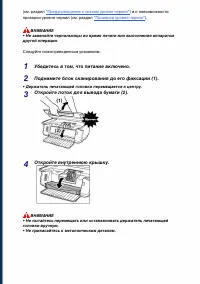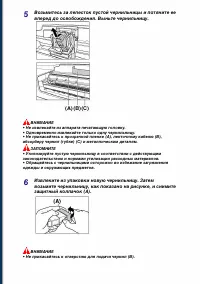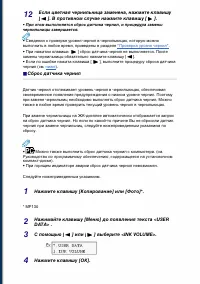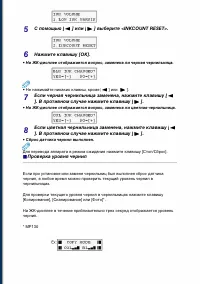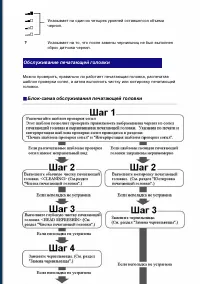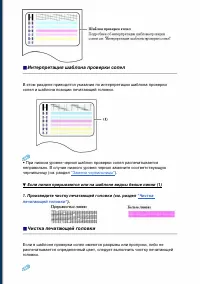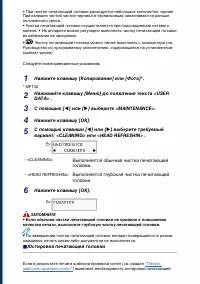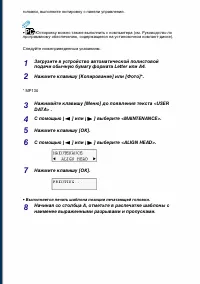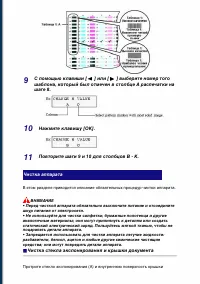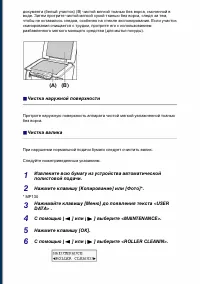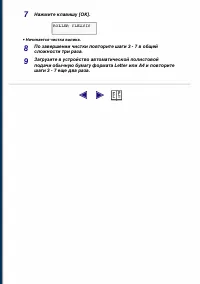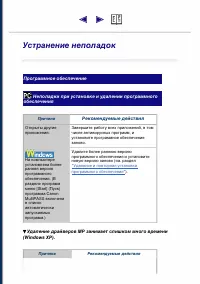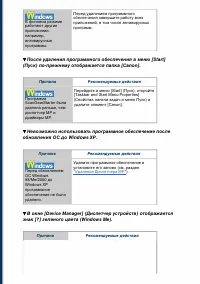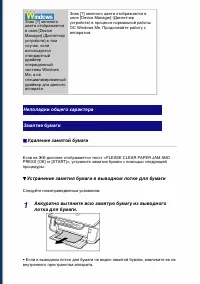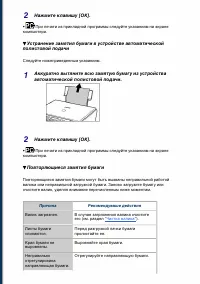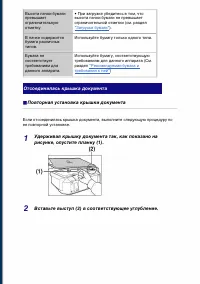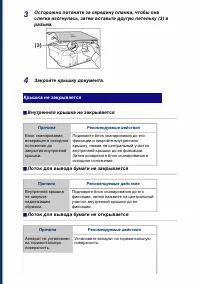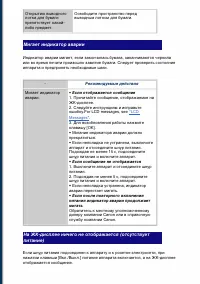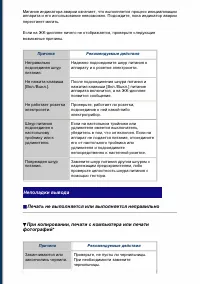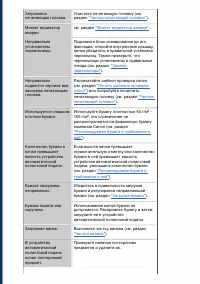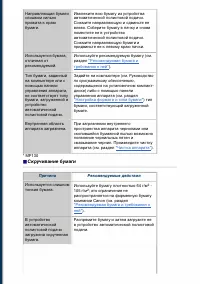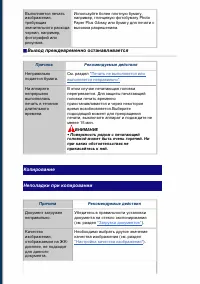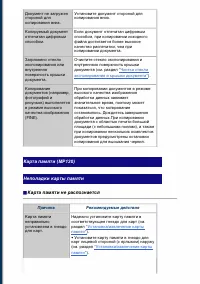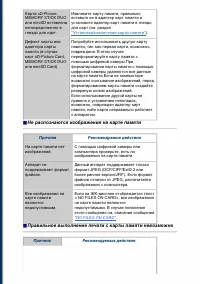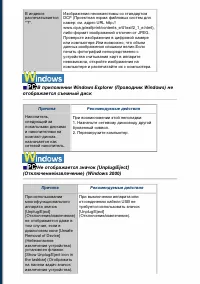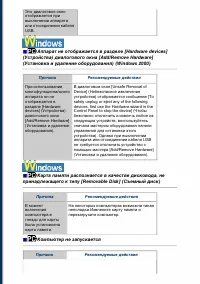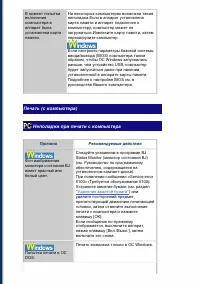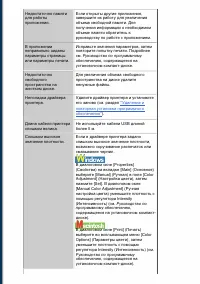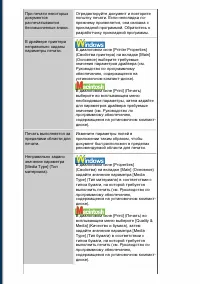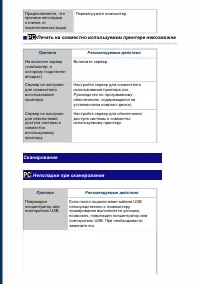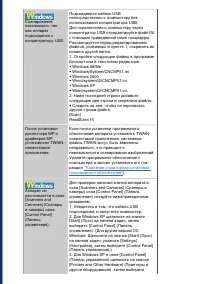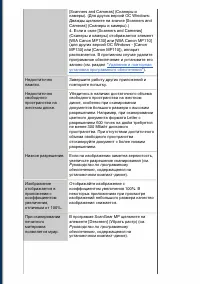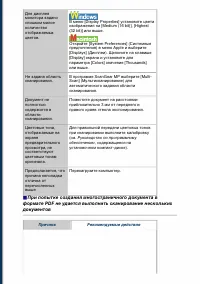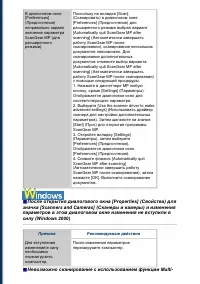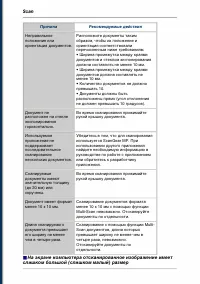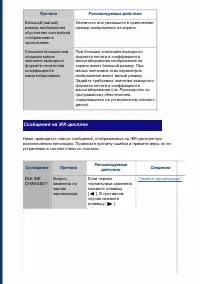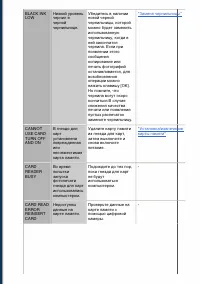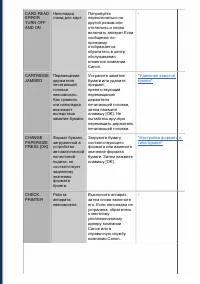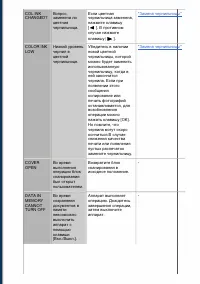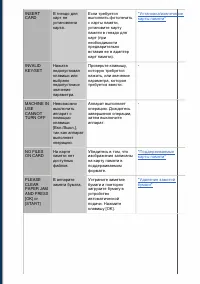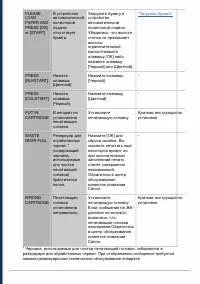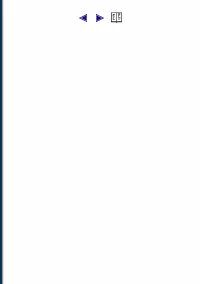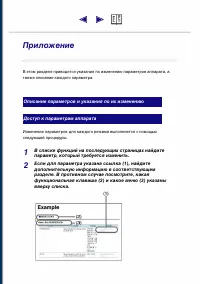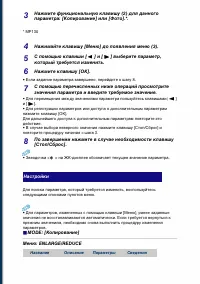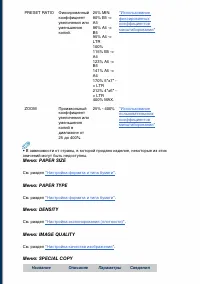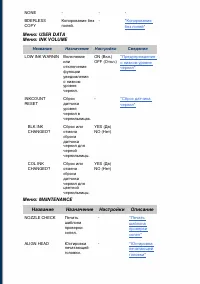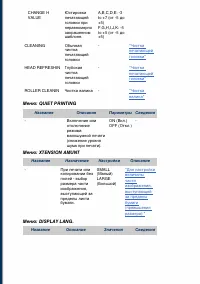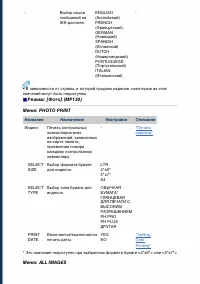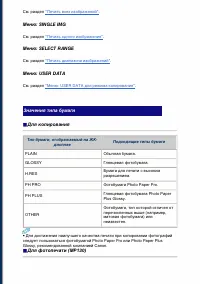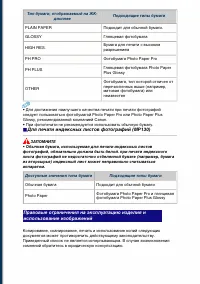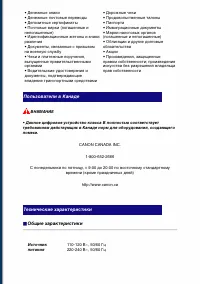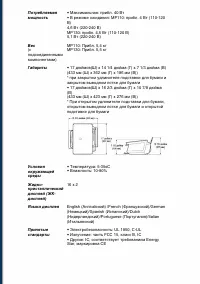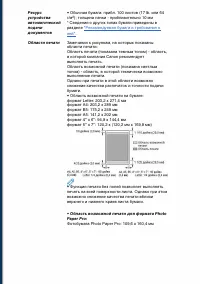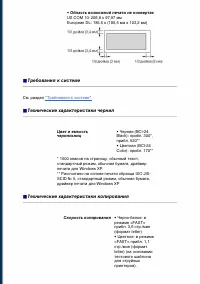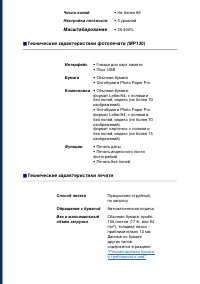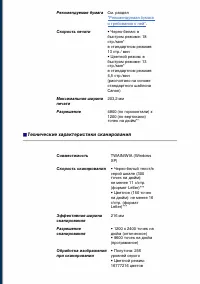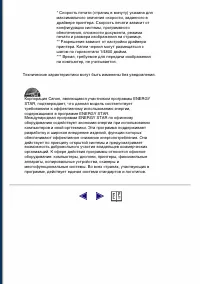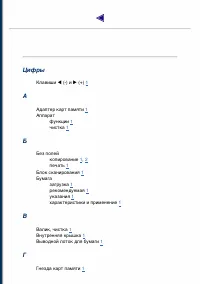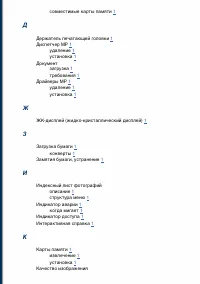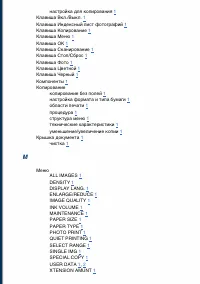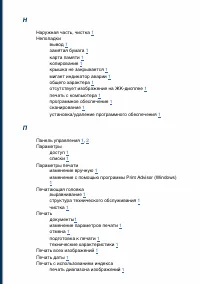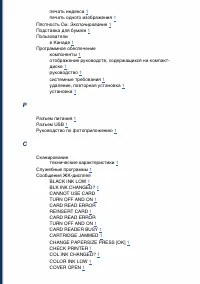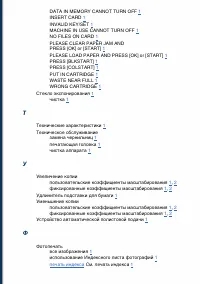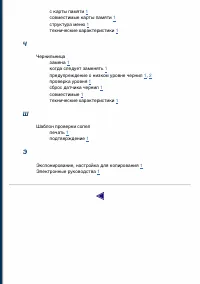МФУ Canon PIXMA MP110 - инструкция пользователя по применению, эксплуатации и установке на русском языке. Мы надеемся, она поможет вам решить возникшие у вас вопросы при эксплуатации техники.
Если остались вопросы, задайте их в комментариях после инструкции.
"Загружаем инструкцию", означает, что нужно подождать пока файл загрузится и можно будет его читать онлайн. Некоторые инструкции очень большие и время их появления зависит от вашей скорости интернета.
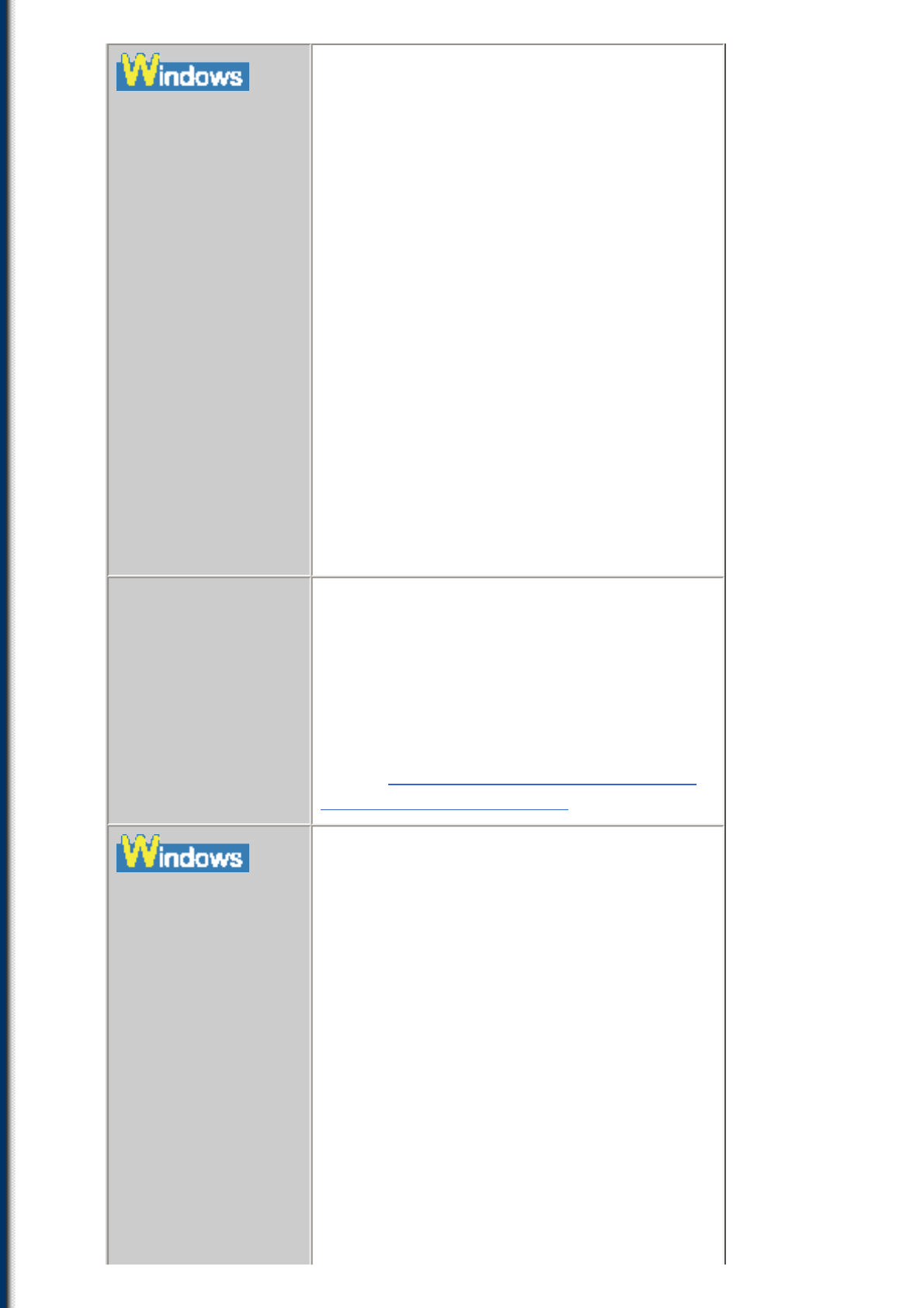
Сканирование
невозможно, так
как аппарат
подсоединен к
концентратору USB.
Подсоедините кабель USB
непосредственно к компьютеру без
использования концентратора USB.
Для подключения к компьютеру через
концентратор USB отредактируйте файл INI
с помощью приведенной ниже процедуры.
Рекомендуется перед редактированием
файлов, указанных в пункте 1, сохранить их
копии в другой папке.
1. Откройте следующие файлы в программе
Блокнот или в текстовом редакторе.
• Windows 98/Me
• Windows/System/CNCMP51.ini
• Windows 2000
• Winnt/system32/CNCMP51.ini
• Windows XP
• Winnt/system32/CNCMP51.ini
2. Ниже последней строки добавьте
следующие две строки и сохраните файлы.
• Следите за тем, чтобы не переписать
другие строки файла.
[Scan]
ReadSize=16
После установки
диспетчера MP и
драйверов MP
установлено TWAIN-
совместимое
приложение.
Если после установки программного
обеспечения аппарата установить TWAIN-
совместимое приложение, системные
файлы TWAIN могут быть заменены
неправильно, что приводит к
невозможности сканирования изображений.
Удалите программное обеспечение с
компьютера и заново установите его (см.
раздел
"Удаление и повторная установка
).
Аппарат не
распознается в окне
[Scanners and
Cameras] (Сканеры
и камеры) окна
[Control Panel]
(Панель
управления).
Для проверки наличия значка аппарата в
окне [Scanners and Cameras] (Сканеры и
камеры) окна [Control Panel] (Панель
управления) следуйте нижеприведенным
указаниям.
1. Убедитесь в том, что кабель USB
подсоединен, и запустите компьютер.
2. Для Windows XP щелкните на значке
[Start] (Пуск) на панели задач, затем
выберите [Control Panel] (Панель
управления). (Для других версий ОС
Windows: Щелкните на значке [Start] (Пуск)
на панели задач, укажите [Settings]
(Настройка), затем выберите [Control Panel]
(Панель управления).)
3. Для Windows XP в окне [Control Panel]
(Панель управления) щелкните на значке
[Printers and Other Hardware] (Принтеры и
другое оборудование), затем выберите